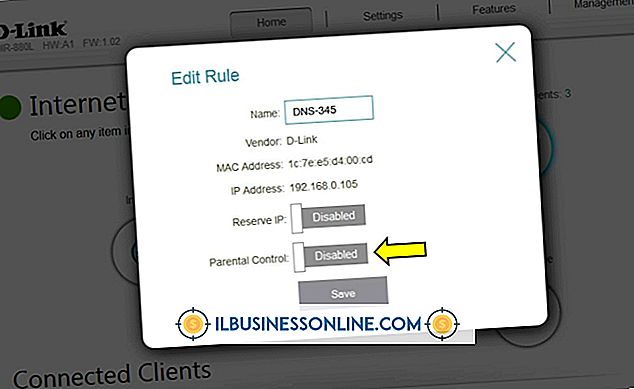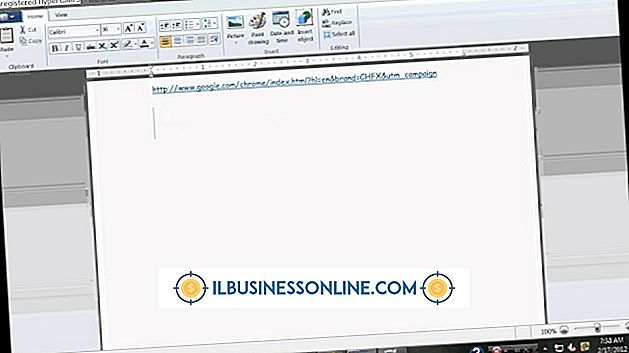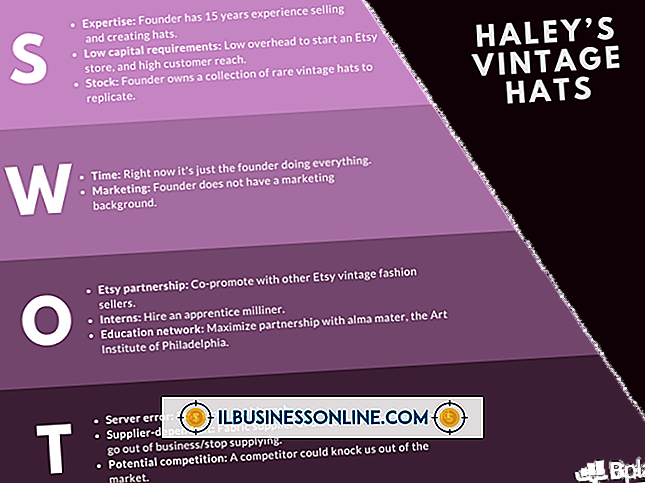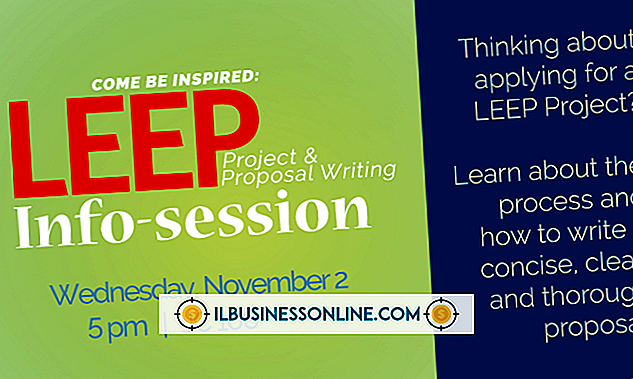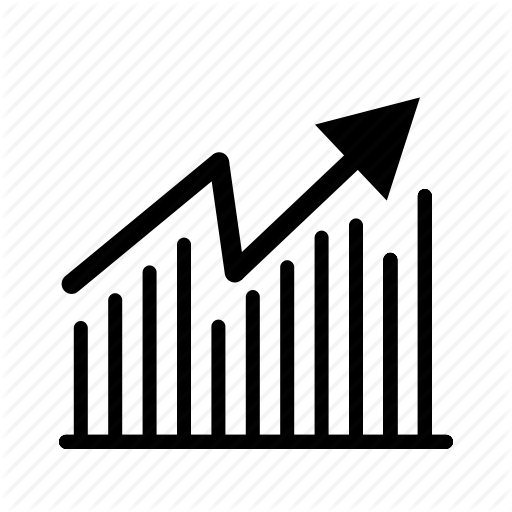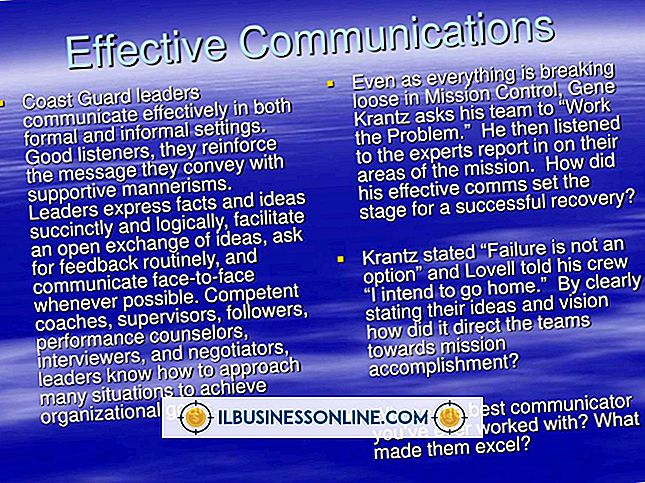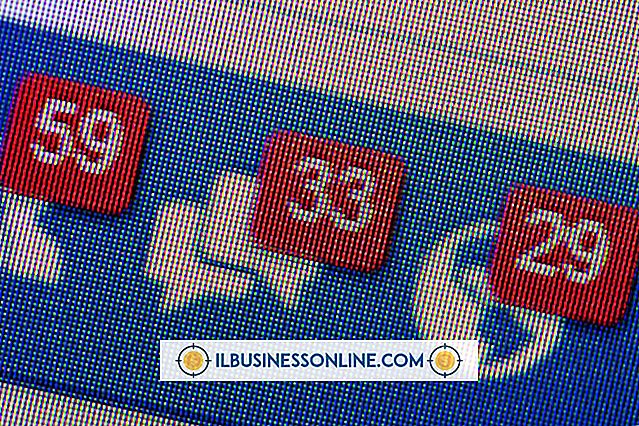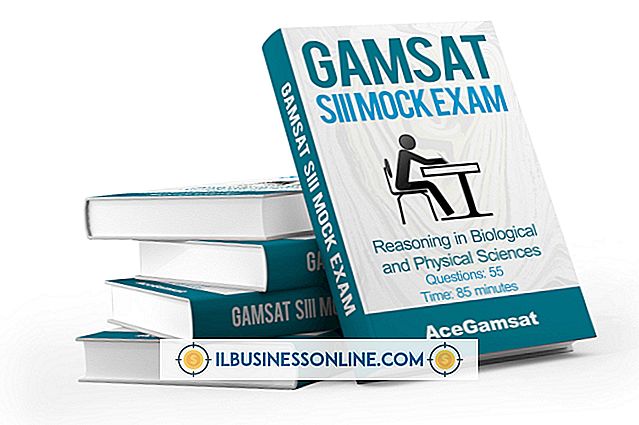Como ocultar o CC e o BCC no Gmail
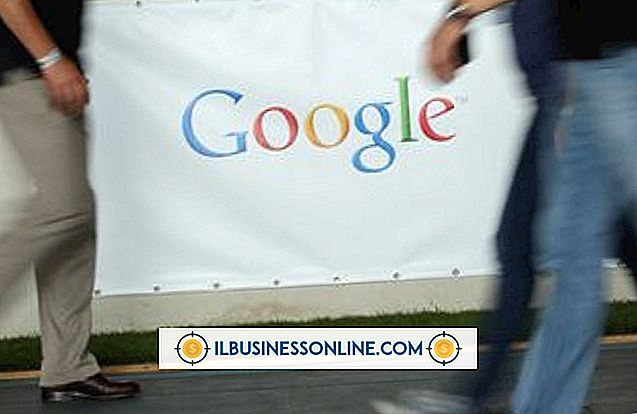
O Gmail não mostra automaticamente os campos de cópia carbono e cópia oculta no Gmail. Eles se tornam ativos somente quando você os usa ao enviar um email. Esses campos podem ser irritantes, mas, desde que você não insira nenhuma informação neles, eles não afetarão seu e-mail depois de enviá-lo. Se você quiser remover os campos depois de concluir a gravação do email e ativar as caixas, deverá seguir um processo específico para remover as caixas novamente. Você pode usar os campos CC e CCC para controlar quem sabe com quem está conversando.
Ocultar campos CC e CCO
1
Clique no botão "Salvar agora" localizado na parte superior do e-mail para salvar uma cópia do rascunho na sua pasta Rascunhos para acesso posterior.
2
Selecione a pasta "Rascunhos" na lista de pastas ao lado. Se a pasta Rascunhos estiver oculta, clique na pequena seta à direita da pasta Caixa de Entrada localizada na barra lateral para expandir todos os itens.
3
Clique no email guardado para reabri-lo e continue editando com os campos "Add Cc" e "Add Bcc" desativados.
Ocultando Destinatários no Email
1
Clique no botão "Escrever", localizado no lado esquerdo da barra lateral do Gmail.
2
Digite seu e-mail e clique no botão "Adicionar Cco" para inserir o endereço de e-mail de um destinatário que ficará oculto para outros usuários. Não use a opção CC se quiser que o endereço de e-mail do destinatário permaneça oculto.
3
Digite o endereço de e-mail do destinatário que você deseja ocultar na caixa "Cco:". Digite os endereços de e-mail que você não deseja que sejam ocultos na caixa "Para:". Para os destinatários que não são destinatários diretos do email, mas precisam apenas de notificação de que o email foi enviado, insira esses endereços na caixa "Cc:".
4
Clique no botão "Enviar" para enviar seu email.
Gorjeta
- O destinatário poderá ver os endereços de e-mail inseridos nas caixas "Cc:" e "Para:". Se você quiser ocultar todos os endereços de e-mail, insira seu próprio endereço de e-mail na caixa "Para:" e insira todos os destinatários na caixa "Cco:".